苹果手机锁屏显示信息内容怎么设置,苹果手机的锁屏显示信息内容可以根据个人喜好进行设置,使其在锁屏状态下显示所需信息,iPhone提供了一种方便的方法来自定义锁屏显示内容。通过设置选项,用户可以选择在锁屏界面上显示日期、时间、通知、天气等信息,以满足个人需求。这种个性化设置不仅方便了用户的日常使用,还提升了手机的实用性和用户体验。接下来我们将介绍如何设置iPhone的锁屏显示内容。
iPhone锁屏时显示内容设置方法
具体步骤:
1.手机桌面点击【设置】图标,打开设置界面
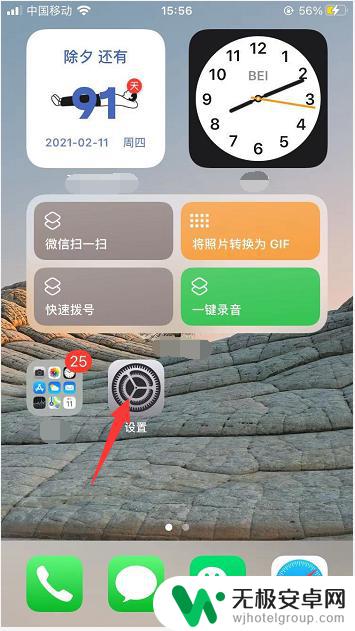
2.设置界面点击【通知】,打开通知界面
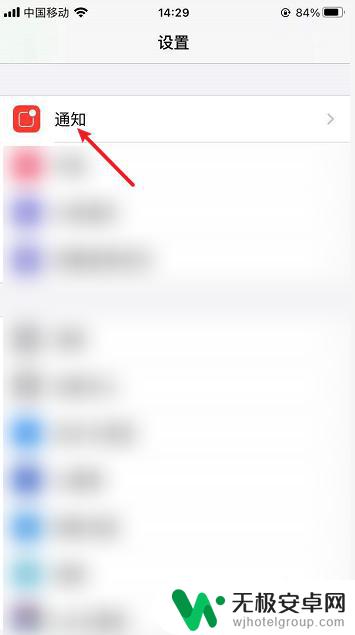
3.通知界面点击【显示预览】,打开显示预览界面
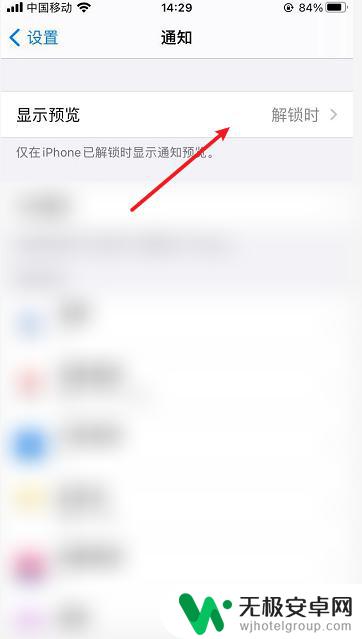
4.显示预览界面点击【始终】,始终后面打勾即表示iPhone锁屏时显示内容。
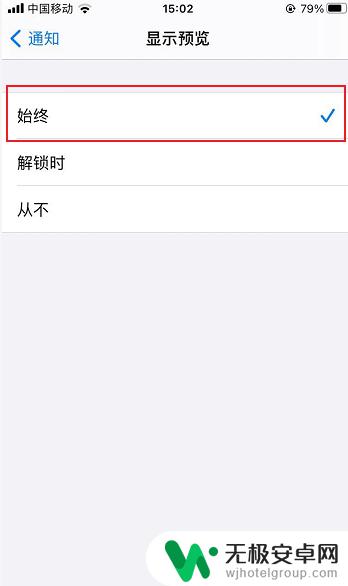
以上就是如何设置苹果手机的锁屏信息显示内容,如果你遇到这种问题,可以尝试按照以上方法解决,希望这篇文章对你有所帮助。











